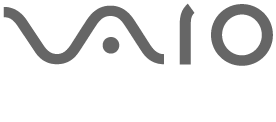Usando o touchpad
Ao deslizar o dedo no touchpad, você pode mover o ponteiro na tela do computador.
Com o ponteiro no item ou objeto desejado, pressione a zona do botão esquerdo ou a zona do botão direito para executar vários comandos ou exibir menus.
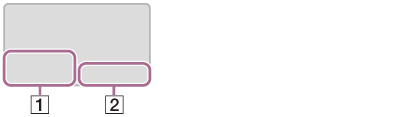
-
Zona do botão esquerdo
-
Zona do botão direito
Para clicar
Com o ponteiro em seu item ou objeto desejado, pressione a zona do botão esquerdo uma vez.
Você também pode tocar o touchpad uma vez.
Para clicar duas vezes
Com o ponteiro em seu item ou objeto desejado, pressione rapidamente a zona do botão esquerdo duas vezes.
Você também pode tocar o touchpad duas vezes rapidamente.
Para clicar com o botão direito
Com o ponteiro em seu item ou objeto desejado, pressione a zona do botão direito uma vez.
Você também pode tocar o touchpad com dois dedos.
Dependendo do local do ponteiro, você pode exibir vários menus de atalho.
Para arrastar
Com o ponteiro no seu item ou objeto desejado, pressione a zona do botão esquerdo uma vez; enquanto pressiona a zona, deslize o dedo no touchpad.
Você também pode tocar o touchpad duas vezes rapidamente, e na segunda vez, deslize seu dedo.
Para arrastar e soltar
Arraste um ícone, como um arquivo, para o local desejado e tire o dedo da área do botão esquerdo.
Você também pode tocar o ícone duas vezes rapidamente e, no segundo toque, deslizar seu dedo até o local desejado e então retirá-lo do teclado.
Para rolar
Deslize dois dedos para cima e para baixo no touchpad para fazer a rolagem vertical na tela.
Deslize dois dedos de uma lado para o outro no touchpad para fazer a rolagem horizontal na tela.
Para voltar ou avançar sem mover o ponteiro
Enquanto estiver visualizando sites, imagens, etc., deslize três dedos de uma lado para o outro no touchpad para realizar a operação voltar/avançar sem mover o ponteiro.
Para aumentar ou reduzir o zoom
Enquanto você estiver visualizando sites, imagens, etc., aproxime dois dedos no touchpad para obter zoom. Afaste os dedos em movimento de abertura para obter mais zoom ou aproxime-os a fim de obter menos zoom.
Nota
-
A função de gesto (rolar, voltar/avançar, aumentar/reduzir o zoom) pode não funcionar dependendo da condição da operação do computador VAIO ou das configurações do touchpad.
Dica
-
O formato do touchpad varia de acordo com o modelo adquirido.
-
Para informações detalhadas sobre como usar o touchpad, inicie o VAIO Control Center, clique em Dispositivo de entrada, e siga os filmes de instruções. Para abrir VAIO Control Center, consulte Iniciando Aplicativos.